Para configurar o DF-e Client para emitir SAT, primeiro, abra o aplicativo DF-e Client clicando 2 vezes no ícone da Área de Trabalho.

1. Aberto o DF-e Client, na Aba Geral, ative o Módulo Emissor SAT:
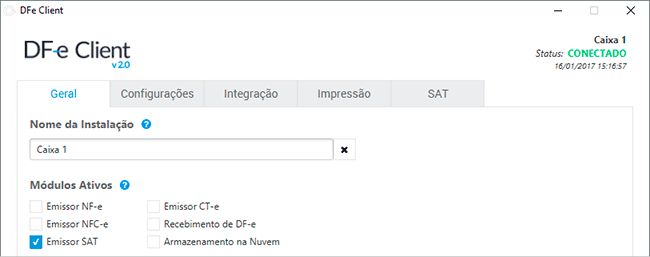
2. Em seguida, vá até a Aba SAT e escolha o Modelo do Equipamento, informe o Código de Ativação e a CNPJ da Software House (Oobj ou E-sales) do Cupom Fiscal, conforme o exemplo abaixo:
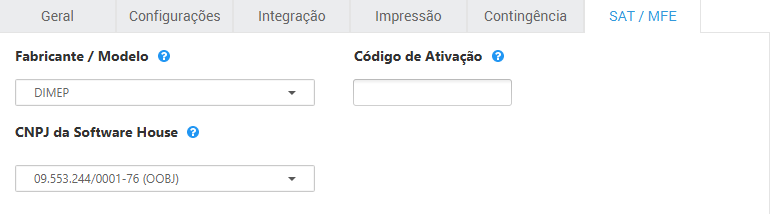
3. Caso ainda não haja nenhuma empresa cadastrada, clique no botão Nova Empresa para adicionar uma. Você deverá informar a Razão Social e o CNPJ da Empresa. Se já existir empresa cadastrada, basta clicar no ícone de lápis ![]() para editar os dados da empresa.
para editar os dados da empresa.
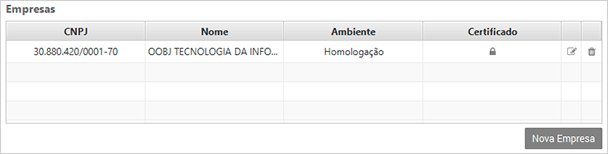
4. Nas configurações da Empresa, serão exibidas três abas, que relacionados ao tipo e informações do Módulo Emissor SAT: Ambiente, Dados Fixos e SAT.
- No Ambiente, selecione o tipo de emissão que será realizado para essa unidade (Produção ou Homologação):
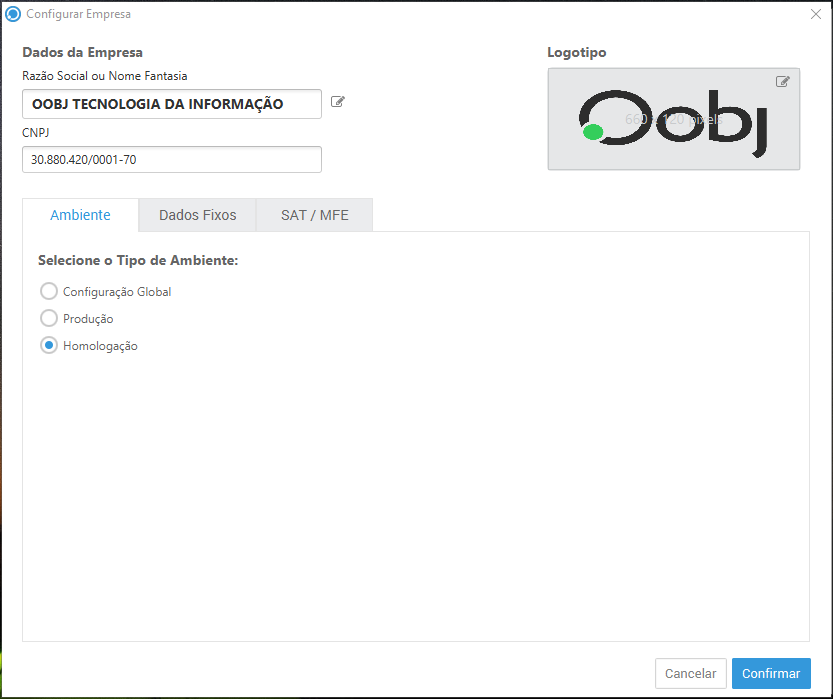
- Nos Dados Fixos, preencha os dados da empresa emissora. Veja exemplo abaixo:
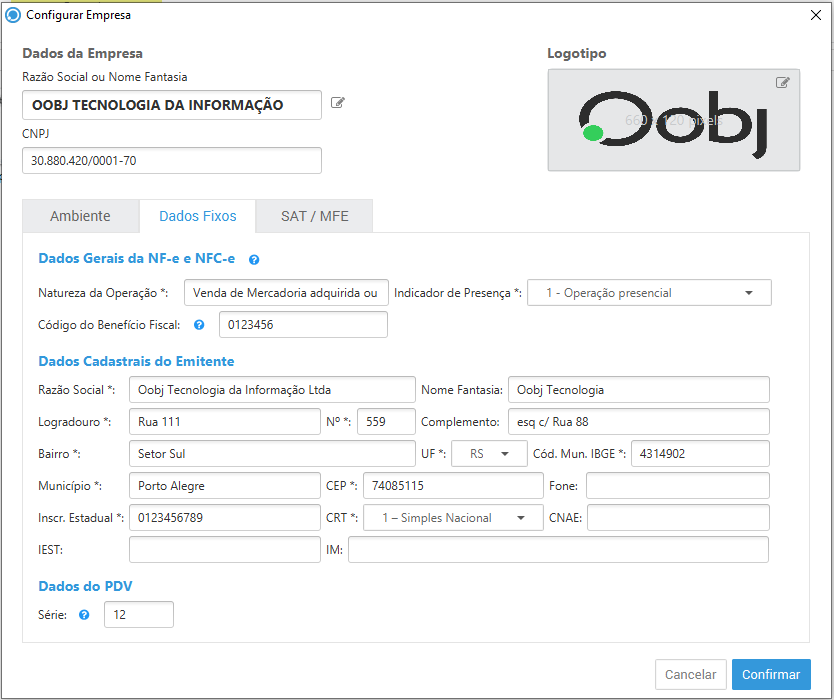
- Na aba SAT, informe o Código AC (Assinatura do Contribuinte). Essa assinatura deve ser gerada através do Monitor Oobj (confira o artigo Gerador Chave AC SAT no Monitor Oobj). Veja o exemplo abaixo:
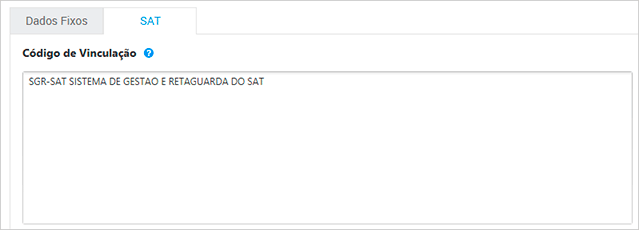
5. Salve as configurações. Terminado, você pode fechar o DF-e Client e iniciar a emissão de SAT.
Se você chegou aqui através do artigo Como instalar mensageria Oobj com interface fiscal Micros RES 3700 siga para o próximo passo: